Импорт данных из сторонних CAD-систем в Solid Edge
В процессе работы в CADсистемах пользователи часто применяют данные из сторонних систем. В данной статье мы рассмотрим, какие методы импорта предлагает система Solid Edge.
Solid Edge позволяет читать данные из сторонних CADсистем несколькими способами: прямым чтением данных, через промежуточные форматы, пакетной передачей данных с помощью специализированного инструмента Data Migration.
Рассмотрим более подробно каждый из них.
Прямой импорт данных
Данный способ позволяет читать данные из сторонних CADсистем без предварительного сохранения в промежуточный формат — таким образом экономится время, необходимое на конвертацию данных. Достаточно выбрать при открытии документа в Solid Edge необходимый тип файла сторонней системы и указать параметры импорта данных.
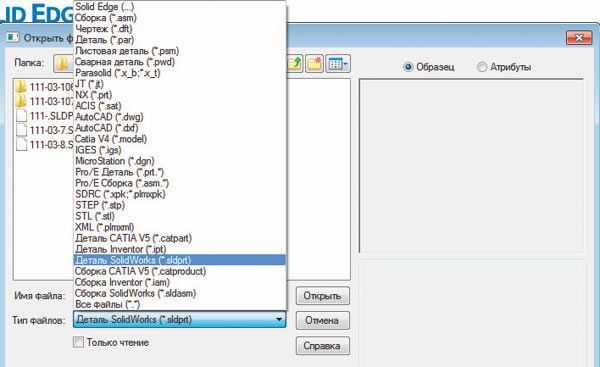
Рис. 1
Типы файлов, открываемые напрямую в Solid Edge ST4
Рассмотрим пример импорта листовой детали SolidWorks в Solid Edge:
- Запустите Solid Edge.
- Выберите команду Открыть.
- В окне команды Открыть файл раскройте список Тип файла.
- Выберите тип файла SolidWorks (*.sldprt) — рис. 1.
- Укажите в списке файлов необходимый файл детали SolidWorks и установите параметры импорта модели (рис. 2).
- Нажмите кнопку Открыть.
- Выберите в окне шаблон листовой детали и нажмите кнопку Оk. Если вы импортируете сборку или деталь, необходимо выбирать соответственно шаблон сборки или детали (рис. 3).
- Деталь будет импортирована как твердое тело (рис. 4). Поскольку деталь импортировалась в виде твердого тела, ее необходимо преобразовать в листовую деталь.
- Нажмите кнопку Приложения и выберите команду Преобразовать в листовую деталь (рис. 5).
- После преобразования листовую деталь можно изменять с помощью синхронной технологии (рис. 6).
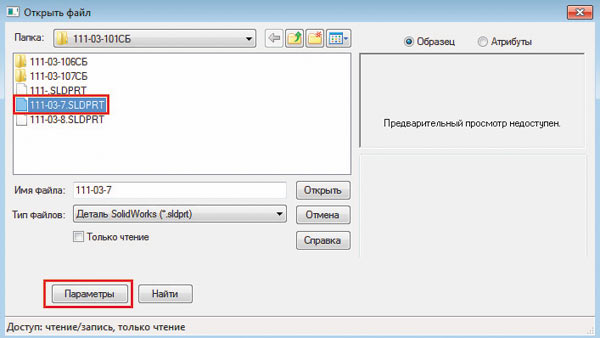
Рис. 2
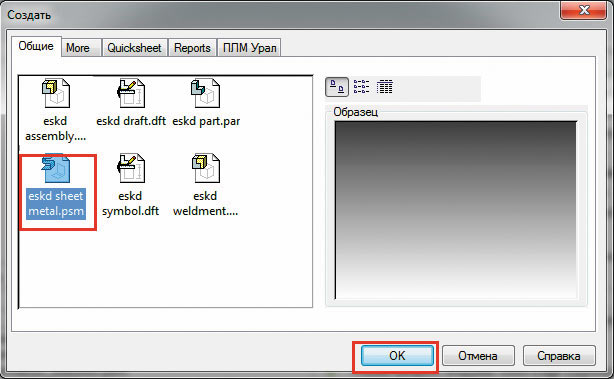
Рис. 3
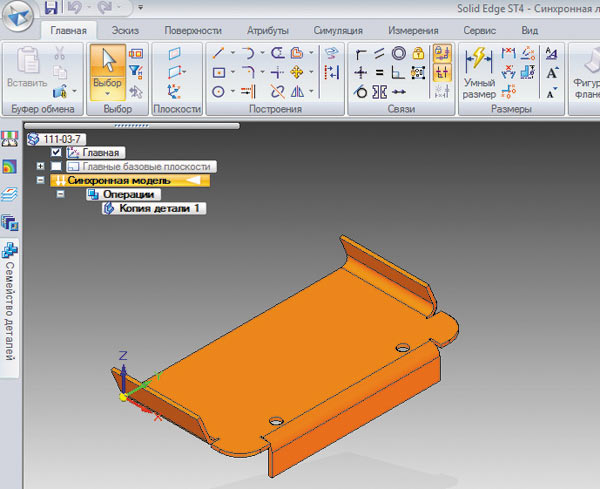
Рис. 4
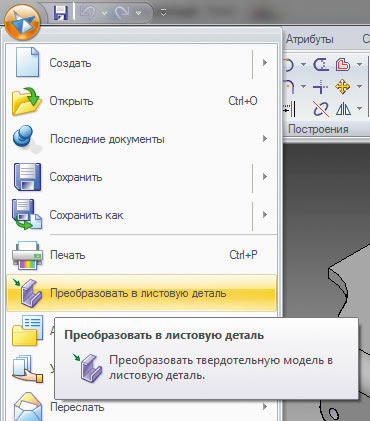
Рис. 5

Рис. 6
Таким способом можно импортировать детали и сборки из других систем, перечисленных в табл. 1.
Таблица 1. Типы форматов сторонних систем, читаемые напрямую в Solid Edge
Тип файла |
Рабочая среда |
Дополнительная информация |
NX или Unigraphics |
||
*.prt |
Деталь, листовая деталь, сборка |
Прежде чем открыть файл NX (Unigraphics) в Solid Edge, необходимо составить представление о содержании файла. Например, необходимо знать, сборка это или деталь, так как они открываются в Solid Edge поразному. Нужно также понимать, как будут применяться эти файлы в Solid Edge. Если нужно создать модель, ассоциативно связанную с моделью Unigraphics, используйте команду Копия детали, чтобы вставить в документ Solid Edge ассоциативную копию модели Unigraphics |
Pro/ENGINEER |
||
*.prt |
Деталь, листовая деталь, |
Прямой транслятор документов Pro/ENGINEER позволяет импортировать CADфайлы Parametric Technology непосредственно в файлы деталей Solid Edge. Транслятор преобразует файлы, созданные в версиях Pro/ENGINEER от 17 до 2001, а также файлы, созданные при помощи версии Pro/Engineer Wildfire |
*.asm |
Сборка |
|
Catia |
||
*.model |
Деталь, листовая деталь, сборка |
Вы можете открывать документы Catia V4 (*.model) и Catia V5 (*.catpart или *.catproduct) в Solid Edge. Необходимы дополнительные модули: Solid Edge/Catia V4 Translator; Solid Edge/Catia V5 Translator |
*.catpart, |
Деталь листовая деталь, |
|
*.catproduct |
сборка |
|
SolidWorks |
||
*.sldprt |
Деталь, листовая деталь, |
Вы можете открыть документы SolidWorks (SLDPRT) (версии 2000 и выше) и документы SLDASM (версии 2004 и выше) в Solid Edge |
*.sldasm |
сборка |
|
Inventor |
||
*.ipt |
Деталь, листовая деталь, |
Файлы Inventor должны быть версии 6 или выше. Чтобы открыть документы Inventor, необходимо иметь приложение Autodesk Inventor View, установленное на том же компьютере, что и Solid Edge |
*.iam |
сборка |
|
AutoCAD |
||
*.dwg и *.dxf |
Чертеж |
Среда «Чертеж» позволяет открывать файлы *.dxf и *.dwg, созданные в AutoCAD версий от 12й до 2011й. Имеется специальный помощник Мастер преобразования AutoCAD, позволяющий пошагово произвести настройку импорта DWG файла в Solid Edge |
MicroStation |
||
*.dgn |
Чертеж |
3Dфайлы *.dgn можно открыть в среде «Чертеж» как плоскую геометрию. Solid Edge поддерживает файлы, созданные в MicroStation до версии 7.2 |
Импорт файлов из сторонних CADсистем с помощью промежуточных форматов
К этому способу пользователи могут прибегнуть в случае, если данные не могут быть прочитаны в Solid Edge напрямую, например:
- нет транслятора для сторонней сиcтемы;
- не поддерживается версия сторонней системы транслятором Solid Edge;
- в случае, когда продавец или клиент хочет защитить свою интеллектуальную собственность и отправляет модели в виде тела (без дерева построения).
Для этого необходимо сохранить данные в форматы, указанные в табл. 2.
Рассмотрим пример импорта в Solid Edge детали, сохраненной в промежуточном формате:
- Откройте CADсистему.
- Выберите в меню Файл -> Сохранить как.
- Выберите тип файла Parasolid — *.x_t. (либо другой промежуточный формат, поддерживаемый вашей системой).
- Нажмите кнопку Сохранить.
- Откройте Solid Edge.
- Выберите команду Открыть.
- В окне команды Открыть файл раскройте список Тип файла.
- Выберите тип файла Parasolid (*.x_t).
- Укажите в списке файлов необходимый файл детали и установите параметры импорта модели (рис. 7).
- Нажмите кнопку Открыть.
- Выберите шаблон детали и нажмите кнопку Оk (рис. 8).
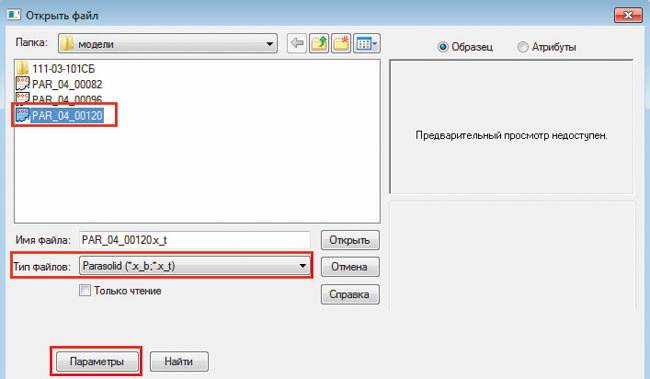
Рис. 7
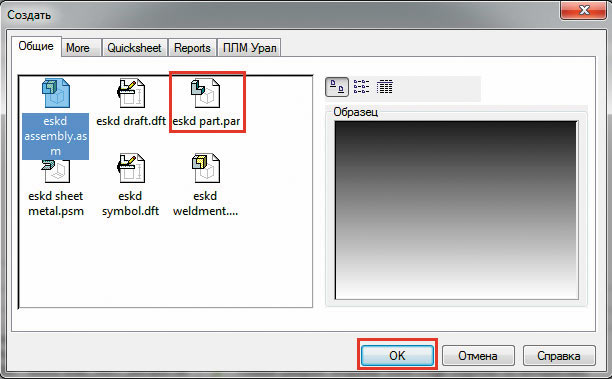
Рис. 8
После того как сторонняя модель была импортирована в Solid Edge (рис. 9), пользователи могут применить уникальную синхронную технологию для ее редактирования. Например, вы можете переместить отверстия — при этом будут найдены другие концентрические грани, которые также будут перемещены. Во время перемещения грани программа автоматически отследит связанные с ней касательные или симметричные грани и тоже переместит их. Большинство систем позволяет открыть импортированные данные, но только синхронная технология дает возможность отредактировать деталь, сохраняя замысел оригинального проекта.

Рис. 9
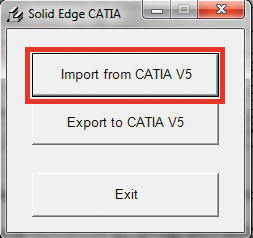
Рис. 10
Таким способом можно импортировать модели из других CADсистем с помощью промежуточных форматов из табл. 2.
Таблица 2. Промежуточные форматы, поддерживаемые в Solid Edge
Тип файла |
Рабочая среда |
Дополнительная информация |
Parasolid |
||
*.x_b *.x_t |
Деталь, листовая деталь, сборка |
Число поддерживаемых версий Parasolid увеличивается по мере развития Solid Edge, который строится на последней версии Parasolid. Файлы Parasolid можно открывать как твердые тела в средах «Деталь», «Листовая деталь» и «Сборка» |
ACIS |
||
*.sat |
Деталь, листовая деталь, сборка |
Solid Edge поддерживает файлы ACIS (*.sat) версий 319 |
IGES |
||
*.igs *.iges (2D или 3D) |
Чертеж (2D), деталь (3D) |
Solid Edge поддерживает файлы IGES (IGS, IGES) 2D и 3D. Файлы IGES 2D открываются в среде «Чертеж», а файлы IGES 3D можно открыть в средах «Деталь», «Листовая деталь» и «Сборка». IGES является нейтральным промышленным стандартом передачи данных. Вы можете импортировать данные как каркасные объекты, поверхности или твердые тела, в зависимости от возможностей и форматов данных, поддерживаемых исходной CADсистемой |
STEP |
||
*.stp *.step |
Деталь, листовая деталь, сборка |
Solid Edge поддерживает файлы STEP (STP, STEP) стандартов AP203 class II — class VI, AP214 class II — class VI, а также сборки в формате STEP |
STL |
||
*.stl |
Документы *.stl содержат фасетные тела, которые представляют собой поверхность, заданную треугольной сеткой. Изменить фасетную копию детали нельзя |
|
JT |
||
*.jt |
Деталь, листовая деталь, сборка |
JT (формат визуализации). Вы можете открыть документы JT в сборке, детали или листовой детали Solid Edge с помощью команды Открыть. В окне Открыть файл после выбора нужного документа JT (*.jt) нажмите кнопку Параметры, чтобы открыть окно Параметры импорта документов (*.jt). Документ JT всегда содержит фасетные данные |
DWG |
||
*.dwg |
Чертеж |
Используется для импорта чертежей из других CADсистем: КОМПАС, SolidWorks, NX, Pro/E и т.д. |
Также в Solid Edge существуют специальные утилиты для пакетного преобразования данных в промежуточный формат Parasolid (*.x_t). Такие утилиты помогут за одну операцию преобразовать сразу множество файлов в промежуточный формат, не имея сторонней CADсистемы на рабочем месте. Кроме того, если необходим экспорт данных, можно воспользоваться данными утилитами, не запуская Solid Edge.
Все утилиты находятся в каталоге установки Solid Edge в папке Program (табл. 3).
Таблица 3. Утилиты пакетной передачи данных
Утилита |
Форматы данных в Parasolid (*.x_t) |
Форматы данных |
|
Catia V4 |
*.model |
*.х_t; *.XMT_TXT; *.par; *.psm -> *.model |
|
Catia V5 |
*.catpart, *.catproduct |
*.х_t; *.XMT_TXT; *.par; *.psm -> *.catpart |
|
Pro/ENGINEER |
*.prt, *.asm |
Нет возможности |
|
SolidWorks |
*.sldprt, *.sldasm |
Нет возможности |
|
Inventor |
*.ipt, *.iam |
Нет возможности |
|
STEP |
*.stp, *.step |
*.х_t; *.XMT_TXT; *.par; *.psm -> *.stp |
|
IGES |
*.igs, *.iges |
*.х_t; *.XMT_TXT; *.par; *.psm -> *.igs |
|
ASIC |
*.sat |
*.х_t; *.XMT_TXT; *.par; *.psm -> *.sat |
SePvAdp.exe JT |
*.jt |
*.asm; *.par; *.psm; *.pwd -> *.jt |
Рассмотрим пример пакетного преобразования файлов Catia V5 в промежуточный формат Parasolid (.х_t):
- Запустите утилиту (C:\Program Files\Solid Edge ST4\Program).
- Выберите команду Import from CATIA V5 (рис. 10).
- Выберите файлы для импорта в промежуточный формат.
- Укажите имя папки, где будут сохраняться новые файлы (по умолчанию import).
- Для создания новых файлов с расширением *.x_t нажмите кнопку Process (рис. 11).
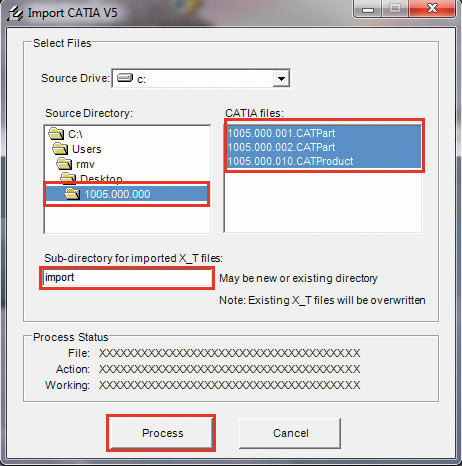
Рис. 11
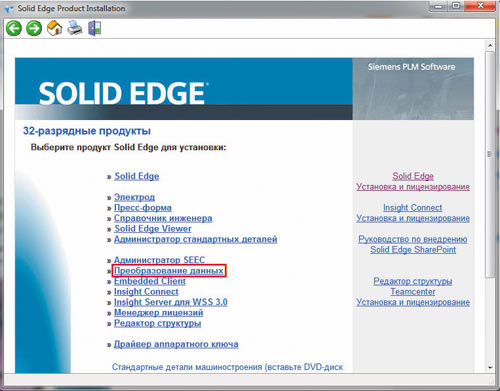
Рис. 12
Пакетная передача данных с помощью специализированного инструмента Data Migration
Существуют четыре приложения к Solid Edge, позволяющие передать данные деталей, сборок и чертежей сторонних CAD (табл. 4). Сторонняя CADсистема должна быть установлена на компьютере в сети или на компьютере Solid Edge. Данные приложения работают только с 32битным Solid Edge. Кроме того, на компьютер, где находится сторонняя система, необходимо поставить серверное приложение.
Таблица 4. Приложения для пакетной передачи данных
Приложения |
Тип данных для импорта |
Дополнительная информация |
Преобразование данных MDT |
Mechanical Desktop версий 62009 |
|
Преобразование данных Inventor |
Сборки (*.IAM,), детали (.IPT) и чертежи (.IDW) Inventor |
Inventor версий 62011 |
Преобразование данных Pro/E |
Сборки (*.asm.1), детали (*.prt.1), чертеж (*.drw) |
Pro/ENGINEER версии 2001 и выше или Wildfire 1.05.0. К расширениям файлов добавляется «.1» для корректного преобразования данных изза совпадения с расширениями файлов NX (Unigraphics) и Solid Edge |
Преобразование данных IDEAS |
UNV |
IDEAS. На данный момент неактуально, поскольку данная система была объединена с Unigraphics еще в 2001 году |
Рассмотрим пример пакетного импорта с помощью инструмента Data Migration для импорта данных из Pro/ENGINEER. В данном примере рассматривается импорт сборки из системы Pro/ENGINEER Wildfire 4.0 в Solid Edge ST4 (операционная система Windows 7).
Предварительная настройка:
1. Для взаимодействия Solid Edge с Pro/ENGINEER Wildfire 4.0 на компьютере, где установлен Pro/E, установите «Серверное приложение». Вставьте DVDдиск Solid Edge в устройство компьютера, на котором установлен Pro/ENGINEER Wildfire 4.0, и выберите установку Преобразование данных. Далее следуйте указаниям мастера установки (рис. 12).
После установки необходимо включить Distributive COM и выключить Access Checks для этого приложения.
2. Выберите Панель управления -> Система и безопасность -> Администрирование -> Службы компонетов -> Компьютеры -> Мой компьютер.
Щелкните правой кнопкой мыши и выберите Свойства.
На закладке Свойства по умолчанию включите параметр Разрешить использование DCOM на этом компьютере.
3. Выберите Control Panel/System and Security/Administrative Tools/Component Services/Computers/My Computer/COM + Applications ->Приложения COM+.
Щелкните правой кнопкой мыши на ProESEServer и выберите Свойства.
На закладке Безопасность выключите параметр Принудительная проверка доступа для приложения.
4. Произведите изменения в конфигурационном файле PROE2SE.ini (C:\Program Files (x86)\Solid Edge ST4\Program).
Для параметра ProeStartup нужно указать полный путь расположения файла proe.exe:
«ProeStartup=c:\Program Files (х86)\proewildfire 4.0\bin\proe.exe.
5. Задайте значение для переменной PRO_COMM_MSG_EXE:
Мой компьютер -> Свойства -> Дополнительные параметры системы -> Переменные среды.
PRO_COMM_MSG_EXE=C:/Program Files (x86)/ proewildfire 4.0\i486_nt\obj/pro_comm_msg.exe
6. Поскольку системы NX (Unigraphics) и Pro/E сохраняют документы с расширением *.prt, когда вы импортируете документы из Pro/E, Solid Edge распознает данные как файлы Unigraphics и происходит сбой преобразования. Поэтому необходимо изменить расширение файлов Pro/E с *.prt на *.prt.1.
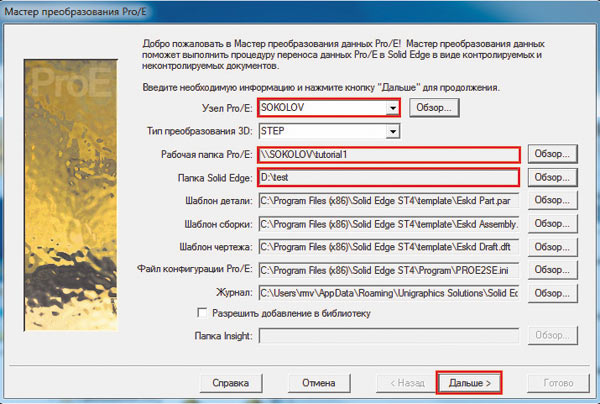
Рис. 13
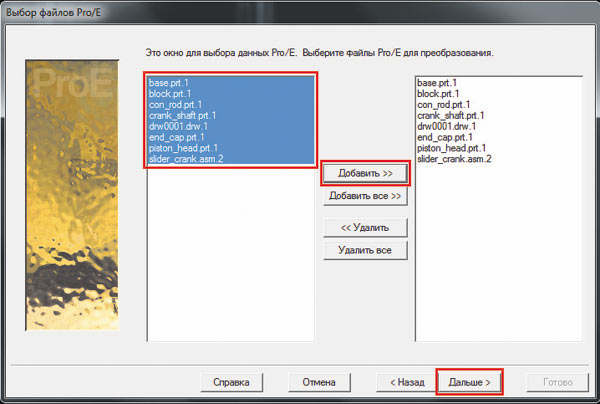
Рис. 14
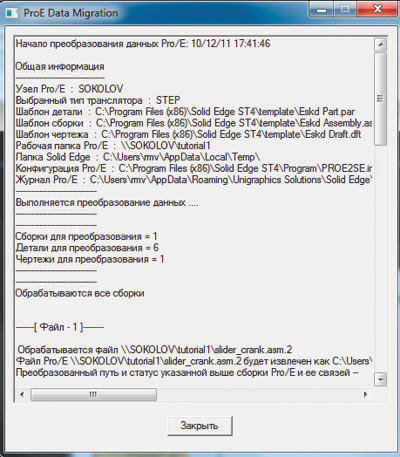
Рис. 15

Рис. 16
Далее можно приступить к пакетному импорту данных:
1. Запустите приложение: Пуск -> Все программы -> Solid Edge ST4 -> Преобразование данных -> Преобразование данных Pro/E:
- шаг 1:
укажите в качестве узла Pro/E имя компьютера, на котором установлен Pro/E (CADсистема может находиться на том же компьютере, что и Solid Edge),
укажите имя папки с документами Pro/E для преобразования,
укажите имя клиентской папки, куда будут сохранены преобразованные файлы Pro/E,
при необходимости укажите пути к шаблонам документов Solid Edge,
нажмите кнопку Дальше (рис. 13);
- шаг 2:
выберите файлы для преобразования,
нажмите Дальше (рис. 14);
- шаг 3:
сохраните настройки файла конфигурации (при необходимости),
нажмите Готово.
Начнется процесс преобразования файлов (рис. 15).
2. Откройте Solid Edge.
3. Выберите Открыть документ и укажите папку, в которую были сохранены преобразованные файлы.
4. Выберите необходимый документ для вашей работы.
Преобразованная сборка из Pro/E приведена на рис. 16.
Выводы
Итак, Solid Edge позволяет пользователям:
- открывать сторонние данные напрямую;
- открывать данные, сохраненные в нейтральных форматах;
- преобразовывать группы данных;
- работать с поставщиками;
- сохранять и защищать данные;
- повторно использовать двух и трехмерные данные для сокращения затрат на проектирование;
- использовать синхронную технологию для редактирования импортированной геометрии.


